Düzeltme: Kuruluşunuzun Verileri Buraya Yapıştırılamaz

Kuruluş verilerinizi belirli bir uygulamaya yapıştıramıyorsanız, sorunlu dosyayı kaydedin ve verilerinizi yeniden yapıştırmayı deneyin.
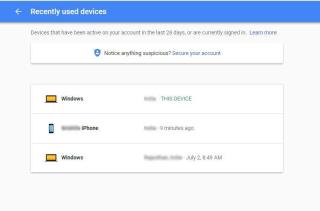
Google'ın Cihaz ve Etkinlik Kontrol Paneli, Google hesabınıza veya Google Drive, Fotoğraflar ve daha fazlası gibi Google hizmetlerine hangi cihazlardan eriştiğinizi kontrol etmenizi sağlar. Google gösterge tablonuzda bu etkinlikleri kontrol etmek, bilgilerinizin güvende olduğunu bilmenin bir yoludur.
Google Kontrol Panelinize Erişin
Google Dashboard'a erişmek çok basittir. Bunu, herhangi bir web tarayıcısı üzerinden Google, Hesabım sayfasına giderek yapabilirsiniz. Google'ın hesap sayfama gittiğinizde, Google ile giriş yapmamış olmanız durumunda giriş yapmanız istenecektir.
Not: Pano etkinliğini görüntülemek için bu bağlantıya gidebilirsiniz .
Ayrıca Oku: -
Quick ile En Sık Karşılaşılan 4 Google Home Sorunu... İster Alexa, ister Google Home ya da diğer akıllı asistanlar bazen işler ters gider. İşte 4...
Google Kontrol Panelimde Ne Görüyorsunuz?
Gösterge Tablosu, 28 gün içinde Google Hesabınıza giriş yapan veya şu anda oturum açmış olan her cihazla ilgili ayrıntılı bilgiler sağlar. Liste, Google hesabınıza erişen tüm Android ve iOS cihazlarını, PC'yi ve web tarayıcılarını gösterecektir.
Listede, her cihazın yanında, hesaba erişildiği zaman ve tarih gösterilir. Cihazları oldukça sık değiştirirseniz, ayrıntılı bir rapor olabilir.
Detaylı Bilgi Nasıl Görüntülenir?
Bir cihaz hakkında detaylı bilgi almak istiyorsanız, üzerine tıklayın ve cihazın en son kullanıldığı yeri içeren detaylı bilgi koleksiyonunu alacaksınız. Sağlanan ek bilgiler, cihazın türüne göre değişebilir.
Öyleyse hangi cihazda hangi bilgileri aldığınızı kontrol edelim:
Mobil cihazlar
iPhone/iPad veya Android cihaz gibi bir mobil cihazda, hesapla en son senkronizasyon, kullanılan web tarayıcıları ve cihazınızın tam markası ve modeli gibi bilgileri alırsınız. Ayrıca kaybolan veya çalınan cihazınızın yerini belirleme seçeneği de içerir.
bilgisayarlar
Bir Windows PC veya Mac bilgisayar için, kullanılan web tarayıcıları, son konumların listesi, kullanıldığı yerler gibi bilgileri alacaksınız.
My Dashboard'u Kullanırken Nasıl Güvende Kalınır?
Güvende kalmak için, hesabınıza erişmek için hangi cihazın kullanıldığı, zaman ve konum gibi hesabınızla ilgili her ayrıntıyı inceleyin. Listede tanımadığınız bir cihaz görürseniz, Google hesabınızın güvenliğini sağlamak için o cihazı kaldırın. Ayrıca hesabınızın daha önce hiç bulunmadığınız bir yerde kullanılıp kullanılmadığını da kontrol edebilirsiniz.
Hesabınız Yabancı Bir Ülkede Kullanılmışsa Güvende Olun
Hesabınızın daha önce hiç bulunmadığınız bir yerde kullanıldığını görürseniz bilgilerinizi kilitleyin. Ancak, Google hesabını kullanarak bazı üçüncü taraf uygulamaları kullanıyormuşsunuz gibi, görülen etkinliğe tam olarak güvenilemez, ardından yabancı giriş görülebilir.
Okumalısınız: -
Tamam Google Telefonunuzda Çalışmıyor mu? İşte... Google Asistan'dan hava durumu tahminciniz olmasını isteyin- Bitti! Sizin için haberleri okumasını isteyin-Bitti! Çalmasını isteyin...
Google Hesabı Nasıl Güvenli Olur?
Şüpheli davranıştan şüpheleniyorsanız, Kontrol Panelinizde kolayca değişiklik yapabilirsiniz. Sayfanın üst köşesinden, sizi Google Güvenlik kontrolüne götüren Hesabınızın Güvenliğini Sağlayın bağlantısını seçin. Burada hesap şifresini değiştirebilir ve 2 Adımlı Doğrulamayı etkinleştirebilirsiniz, şimdi kurtarma bilgilerini, uygulama şifrelerini, hesap izinlerini ve Gmail ayarlarını kontrol edebilirsiniz.
Cihazları Google hesabından kaldırmak için aşağıdaki adımları izleyin:
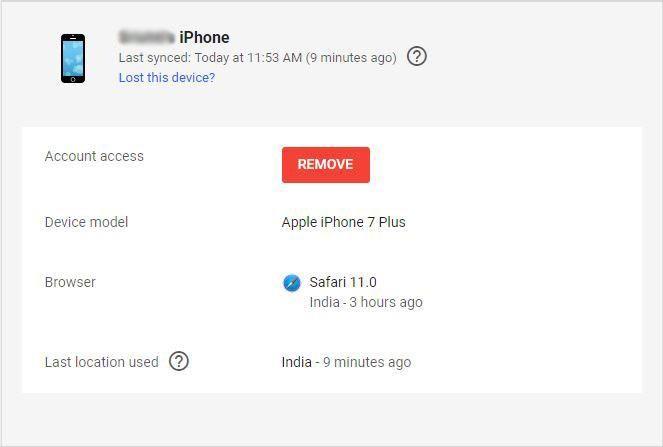
Böylece, Google Cihazları ve etkinlik kontrol panelini bu şekilde kullanabilirsiniz. Google hesaplarınızla ilgili tüm bilgileri almak için göz atın.
Kuruluş verilerinizi belirli bir uygulamaya yapıştıramıyorsanız, sorunlu dosyayı kaydedin ve verilerinizi yeniden yapıştırmayı deneyin.
Microsoft Rewards ile Windows, Xbox ve Mobile platformlarında nasıl en fazla puan kazanabileceğinizi öğrenin. Hemen başlayın!
Windows 10
Skyrim'in sinir bozucu sonsuz yükleme ekranı sorununu çözerek daha sorunsuz ve kesintisiz bir oyun deneyimi sağlamanın etkili yöntemlerini öğrenin.
HID şikayetli dokunmatik ekranımla aniden çalışamaz hale geldim. Bilgisayarıma neyin çarptığı konusunda hiçbir fikrim yok. Eğer bu sizseniz işte bazı düzeltmeler.
PC'de canlı web seminerlerini kaydetmenin yararlı yollarını öğrenmek için bu kılavuzun tamamını okuyun. Windows 10, 8, 7 için en iyi web semineri kayıt yazılımını, üst ekran kaydediciyi ve video yakalama araçlarını paylaştık.
iPhone'unuzu bilgisayara bağladıktan sonra karşınıza çıkan açılır pencerede yanlışlıkla güven butonuna tıkladınız mı? Bu bilgisayara güvenmemek istiyor musunuz? Ardından, daha önce iPhone'unuza bağladığınız bilgisayarların güvenini nasıl kaldıracağınızı öğrenmek için makaleyi okuyun.
Ülkenizde akış için mevcut olmasa bile Aquaman'i nasıl yayınlayabileceğinizi bilmek ister misiniz? Okumaya devam edin ve yazının sonunda Aquaman'in keyfini çıkarabileceksiniz.
Bir web sayfasını kolayca PDF olarak nasıl kaydedeceğinizi öğrenin ve web içeriğini çevrimdışı erişim ve paylaşım için taşınabilir PDF dosyalarına dönüştürmek için çeşitli yöntem ve araçları keşfedin.
PDF belgelerinize not ekleyin - Bu kapsamlı kılavuz, bir PDF belgesine farklı yöntemlerle not eklemenize yardımcı olacaktır.








